iPhone에서 음악을 쉽게 얻는 방법?
iPhone 소유자는 많은 음악을 보유하고 있으며 이는 훌륭하지만 방대한 라이브러리를 관리하는 것은 어려울 수 있습니다. 재생 목록을 만드는 것이든 새로운 음악 추가 오래된 노래를 꺼내는 것은 iOS 지원 장치에서도 이러한 많은 양의 음악을 관리하는 것이 어렵습니다. 음악을 관리하는 데 시간이 걸리고 기능이 반복될 수 있습니다. 또한 잘 관리할 수 없다면 iPhone의 메모리 부족이 큰 문제가 될 수 있습니다.
그러나 iTunes와 같은 플랫폼에 대한 올바른 도구와 적절한 지식이 있으면 대용량 음악 재생 목록을 쉽게 관리할 수 있습니다. 이 기사에서는 음악을 관리하는 방법을 살펴보겠습니다. iPhone에서 음악을 컴퓨터로 가져오고, 음악을 추가하고, 기능을 개선하는 방법을 다룰 것입니다.
iPhone에서 음악을 제거하는 가장 좋은 방법을 이해하려면 이 기사를 자세히 살펴보시기 바랍니다.
1부: iPhone에서 컴퓨터로 음악 가져오기
iPhone에서 음악을 꺼야 하는 경우가 있습니다. 그러나 그 과정은 다소 단조롭고 불필요하게 시간이 걸립니다. 아이폰 유저들에게는 쉽지 않은 iPhone에서 PC로 음악 전송 파일을 잘라내어 PC에 붙여넣기만 하면 됩니다. 특히 iOS 장치에서 PC로 큰 재생 목록을 이동하려는 경우 Android 장치에서와 동일하게 작동하지 않습니다. iPhone에서 PC로 음악을 효율적으로 이동하려면 올바른 툴킷이 필요합니다. 콘텐츠를 이동하는 방법에는 여러 가지가 있습니다. 이러한 방법에는 다음이 포함됩니다.
- • 이메일
- • 블루투스
- • USB
- • DrFoneTool – 전화 관리자(iOS)
블루투스, 이메일, USB는 콘텐츠 파일 이동에 탁월한 방법이지만 가장 좋은 방법은 DrFoneTool – 전화 관리자(iOS). 이 도구는 특별히 설계된 iOS 장치에서 PC로 파일 전송. DrFoneTool – Phone Manager(iOS)를 사용하면 대용량 음악 파일을 원활하게 전송할 수 있으며 몇 초 만에 완료됩니다. 이 도구를 사용하여 추가 작업 없이 iPhone에서 PC, iTunes 및 기타 장비로 음악을 전송할 수 있습니다. 액세스할 수 있을 뿐만 아니라 안전한 전송 도구를 원하신다면 DrFoneTool – Phone Manager(iOS)를 사용하십시오.

DrFoneTool – 전화 관리자(iOS)
iTunes 없이 iPhone/iPad/iPod에서 음악 가져오기
- 음악, 사진, 비디오, 연락처, SMS, 앱 등을 전송, 관리, 내보내기/가져오기
- 음악, 사진, 비디오, 연락처, SMS, 앱 등을 컴퓨터에 백업하고 쉽게 복원하십시오.
- 한 스마트폰에서 다른 스마트폰으로 음악, 사진, 비디오, 연락처, 메시지 등을 전송합니다.
- iOS 기기와 iTunes간에 미디어 파일을 전송합니다.
- iOS 7, iOS 8, iOS 9, iOS 10, iOS 11 및 iPod과 완벽하게 호환됩니다.
DrFoneTool – Phone Manager(iOS)를 사용하여 iPhone에서 컴퓨터로 음악을 가져오는 방법을 단계별로 살펴보겠습니다.
1단계- iPhone에서 음악을 제거하려면 DrFoneTool – Phone Manager(iOS)를 다운로드하여 설치해야 합니다. 따라서 소프트웨어를 열고 데스크탑에서 실행하십시오. 준비가 되면 iPhone이 USB 케이블을 통해 연결되어 있는지 확인하십시오.

2단계 – iOS 장치에 저장된 음악 파일 목록이 표시되는 음악 섹션을 방문합니다. 여기에서 iOS 장치에서 전환하려는 콘텐츠를 선택할 수 있습니다. 모두 또는 요구 사항에 따라 선택할 수 있습니다.

3단계 – 콘텐츠 내보내기 아이콘을 선택합니다. ‘PC로 내보내기’.

4단계 – 대상 폴더를 선택하고 ‘확인’을 클릭합니다. 모든 파일을 내보낼 때까지 기다리십시오.

파트 2: iPhone에서 iTunes로 음악 가져오기
일부 iPhone 소유자의 경우 iTunes는 음악을 저장하는 유일한 플랫폼입니다. 불행히도 iTunes 앱은 데스크톱 앱과 동일한 수준의 접근성을 제공하지 않습니다. 재생 목록을 변경하려면 모바일 버전이 아닌 Mac에서 iTunes를 사용해야 합니다. 따라서 어느 시점에서 데스크탑 컴퓨터의 iTunes로 음악을 전송하려는 것이 합리적입니다.
다행히도 iPhone에서 iTunes로 음악을 가져오는 간단하고 효율적인 방법이 있습니다. DrFoneTool – 전화 관리자(iOS) iOS 기기에서 iTunes로 쉽게 전송할 수 있는 최고의 도구입니다. 이 소프트웨어는 특히 대용량 음악 재생 목록을 다룰 때 시간을 절약하는 데 도움이 됩니다. DrFoneTool – Phone Manager(iOS)를 사용하여 iOS 장치와 iTunes에서 음악 재생 목록을 관리할 수 있습니다.
DrFoneTool – Phone Manager(iOS)를 사용하여 iPhone에서 음악을 iTunes로 가져오는 방법을 아래에서 설명합니다. 다음 단계를 따르기만 하면 됩니다.
1단계 – 장치를 연결하고 DrFoneTool – Phone Manager(iOS)를 활성화합니다. 메뉴 화면으로 이동합니다.

2단계 – ‘장치 미디어를 iTunes로 전송’을 선택하면 DrFoneTool이 iTunes와 iOS 장치를 스캔하여 파일 형식의 차이를 감지합니다.
3단계 – 전송할 파일을 선택합니다. 프로세스의 다음 단계로 이동하려면 ‘시작’을 클릭하십시오.

4단계 – DrFoneTool은 모든 음악 파일을 iTunes로 전송하는 데 몇 분 정도 걸립니다.
5단계 – 거래가 완료되면 알림을 받게 됩니다.
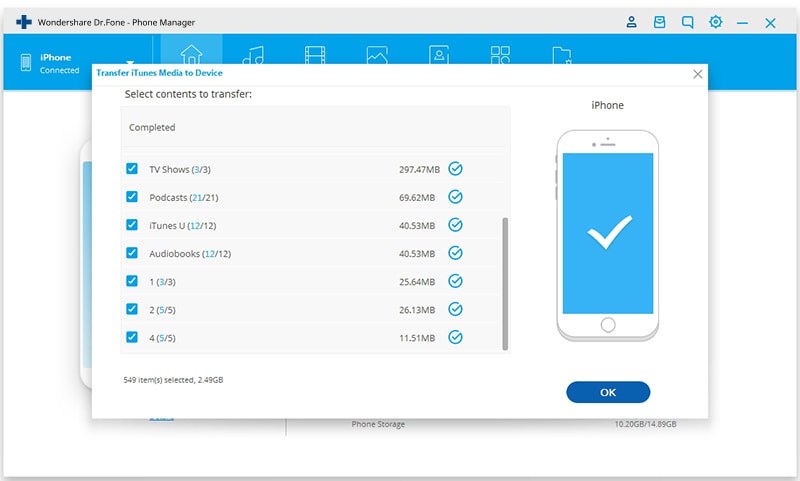
iPhone에서 음악을 제거하는 것은 결코 쉬운 일이 아니었습니다. 맞죠? 이제 다음 섹션에서는 iOS 기기에서 음악을 쉽게 관리할 수 있는 몇 가지 팁에 대해 설명합니다. 계속 읽으세요.
3부: iPhone에서 음악 관리를 위한 팁
음악을 관리하는 것은 iPhone 소유자에게 고통이 될 수 있습니다. iOS 기기용 iTunes 앱은 데스크톱 앱에 비해 기능 면에서 포괄적이지 않기 때문입니다. 일부 음악 애호가의 경우 재생 목록이 매우 클 수 있으며 방대한 양의 콘텐츠를 관리하는 것은 분명히 어려운 일입니다. 따라서 음악을 관리하고 iTunes를 최대한 활용하는 데 도움이 되는 몇 가지 팁을 제공합니다.
1. iOS 기기에서 음악 저장 최적화
많은 양의 음악을 관리하는 가장 좋은 방법은 스토리지 최적화 iOS 기기에서. iOS 기기를 사용하면 일련의 간단한 단계를 통해 음악 저장 공간을 최적화할 수 있습니다. 설정 > 음악 > 저장 공간 최적화로 이동합니다. Optimize Storage는 공간을 절약하기 위해 트랙을 자동으로 삭제합니다. 다운로드한 음악에 사용할 공간도 설정할 수 있습니다. 예를 들어, 오프라인 듣기를 위해 다운로드한 음악에 4GB를 할당하도록 선택하면 800개의 트랙이 있습니다.
2. iTunes 폴더 동기화
대부분의 사람들은 iTunes가 아니라 다음과 같은 XNUMX차 소스에서 음악을 받습니다. CD를 및 기타 온라인 소스. iPhone에서 음악을 추가하거나 제거하려면 iTunes에 음악을 수동으로 추가해야 합니다. 이 프로세스는 iTunes에서 노래를 복제하므로 하드 디스크의 공간을 불필요하게 차지합니다. 파일을 복제하지 않고 iTunes가 음악을 동기화하도록 하여 프로세스를 개선할 수 있습니다. 이것은 ‘감시 폴더’에 음악을 추가하여 수행됩니다. 폴더는 iTunes에 업로드할 때 파일 중복을 방지합니다.
3. 플레이리스트 생성
어떤 사람들은 일할 때, 공부할 때, 휴식할 때 음악을 듣습니다. 올바른 트랙을 컴파일하는 데 시간이 걸리기 때문에 이러한 순간에 적합한 재생 목록을 만드는 데 많은 시간이 소요될 수 있습니다. 그러나 iTunes를 사용하면 전체 프로세스를 자동화하여 더 쉽게 만들 수 있습니다. 함께 들리거나 같은 장르를 공유하는 방식에 따라 재생 목록을 자동으로 컴파일하는 ‘iTunes Genius’ 기능을 사용하십시오.
올바른 도구만 있다면 iPhone에서 음악 재생목록을 생성하고 편집하는 것은 아주 쉽습니다. 따라서 DrFoneTool – Phone Manager(iOS)를 권장합니다. 이 툴킷을 사용하면 한 iOS 스마트폰에서 다른 스마트폰으로 콘텐츠를 원활하게 전송할 수 있습니다. DrFoneTool – Phone Manager(iOS)를 사용하면 쉽게 음악을 얻거나 iPhone에서 컴퓨터로 음악을 가져올 수 있습니다. DrFoneTool로 재생 목록을 적절하게 관리하면 iPhone의 성능이 향상되고 많은 양의 음악을 관리하는 시간이 절약됩니다. iOS 기기용 전송 도구 사용에 관심이 있다면 웹사이트를 방문하여 자세한 내용을 확인하십시오. DrFoneTool – Phone Manager(iOS) 툴킷으로 가능한 모든 기능을 다루는 포괄적인 가이드도 있습니다.
마지막 기사

